Stimmt es, dass Sie bei der Verwendung von Karten zur Navigation oder zum Auffinden eines Ortes plötzlich die Meldung erhalten, dass die mobilen Daten deaktiviert wurden und Sie den nächsten Schritt nicht mehr durchführen können? Möchten Sie Apple Karten offline verwenden, um einen beliebigen Ort zu finden und für Ihr Fahrrad oder Auto zu navigieren, während Sie offline sind?
Mit iOS 17/18 hat Apple es geschafft, Apple Karten auch offline zu laden und nutzen. Wenn Ihr Telefonsystem noch nicht iOS 17/18 ist, können Sie dann trotzdem iPhone Karte offline verwenden? Natürlich, ob iOS 17/18 oder nicht, wir zeigen Ihnen, wie Sie den Komfort von Offline Karten für iPhone genießen können.

🗺 Voraussetzungen für Apple Karten offline: Laden Sie zuerst Karten herunter!
Natürlich kann man Offline Karten auf iPhone dowmloaden. Als nächstes werden wir Ihnen eine detaillierte Schritt-für-Schritt-Anleitung zur Verfügung stellen, unabhängig davon, ob Sie Offline-Karten von den integrierten Karten von Apple oder von einer Kartenanwendung eines Drittanbieters (Google Maps) herunterladen möchten.
1. iPhone Karten offline speichern
Früher mussten wir nach verschiedenen Apple Maps-Alternativen wie Google Maps und anderen Kartenanwendung suchen, um unseren Wunsch nach Offline-Karten zu erfüllen. Doch diese Zeiten sind vorbei! Mit iOS 17/18 wird Apple Maps einen echten Offline-Modus bieten, der es Ihnen ermöglicht, bestimmte Kartenbereiche auf Ihrem iPhone zu speichern, so dass Sie Apple Karten offline nutzen können!
Sehen wir uns an, wie Sie Apple Karten offline iOS 17/18 laden können!
Schritt 1. Öffnen Sie die Apple Karte-App auf Ihrem iPhone oder iPad.
Schritt 2. Klicken Sie auf Ihr Profilbild und dann wählen Sie „Offline-Karten“. Machen Sie nicht den Fehler, auf die Registerkarte „Mehr“ zu klicken, weil das Profilbild und die Registerkarte „Mehr“ zu nahe beieinander liegen.
Schritt 3. Wenn Sie ersten Mal Apple Karte offline verwenden, klicken Sie „Neue Karte laden“. Jetzt sollten Sie einen Standort suchen oder aktuellen Ort zu nutzen.
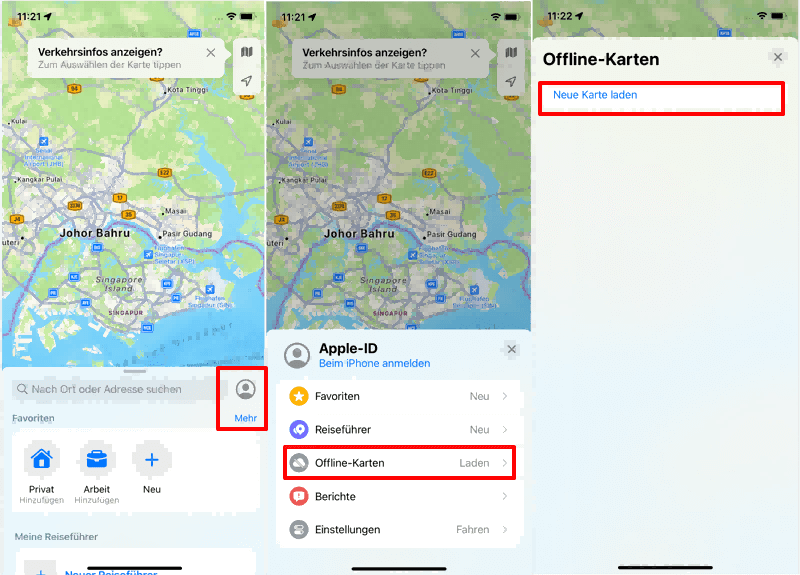
Schritt 4. Durch Anpassen des weißen Kästchens können Sie den gewünschten Große und Bereich auswählen, den Sie für die Offline-Nutzung herunterladen möchten (das weiße Kästchen markiert den Offline-Karte). Sobald Sie Ihre Auswahl bestätigt haben, klicken Sie einfach auf „Laden“, und der von Ihnen ausgewählte Bereich der Offline-Karte wird auf Ihr iPhone-Gerät heruntergeladen.
Schritt 5. Das Herunterladen von Offline-Karten ist standardmäßig auf die Nutzung von WLAN eingestellt. Sie können auch so einrichten, dass es beim herunterladen von Offline-Karte auch WLAN + Mobilfunk nutzen.
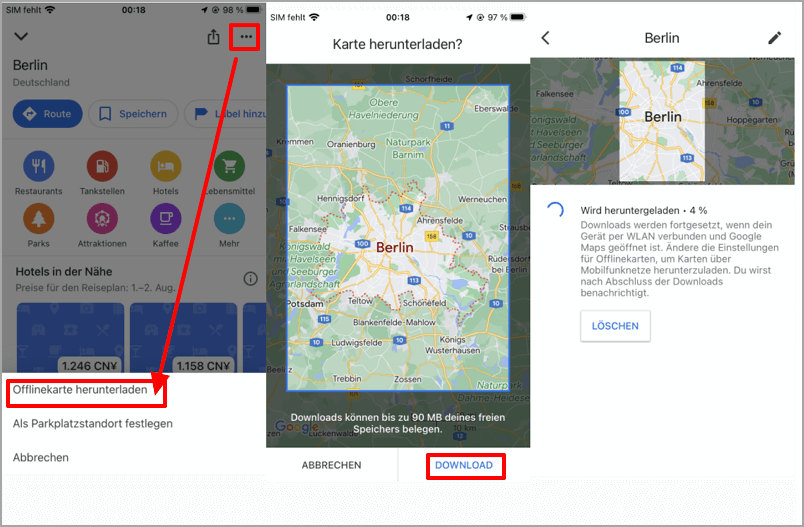
Egal ob Autofahren, zu Fuß, mit dem Fahrrad oder im Verkehr - solange Sie sich innerhalb der Reichweite der heruntergeladenen Karten befinden, können Sie die Routen komplett offline nutzen. Das Beste daran ist, dass Sie die Karte innerhalb der Karten-App frei verschieben und zoomen können, ohne auf das Laden des Inhalts warten zu müssen. Die Offline-Karten enthalten auch Points of Interest (POI)-Daten wie Öffnungszeiten.
In der Offline-Karte Liste können Sie auch andere Einstellungen für Offline-Karte einrichten wie automatische Updates von Karte, Speicher optimieren usw.
2. Google Maps Karten herunterladen iPhone
Das Nutzen von Google Maps offline auf dem iPhone ist eine praktische Möglichkeit, um Karten und Route auch ohne Internetverbindung zur Verfügung zu haben.
So können Sie Google Maps Route offline auf iPhone speichern.
Schritt 1. Öffnen Sie Google Maps-App auf iPhone oder iPad.
Schritt 2. Stellen Sie vor dem Herunterladen der Offline-Karte sicher, dass Sie eine stabile Internetverbindung haben und sich nicht in dem Inkognitomodus befinden.
Schritt 3. Suchen Sie den gewünschten Ort oder Stadt wie Berlin.
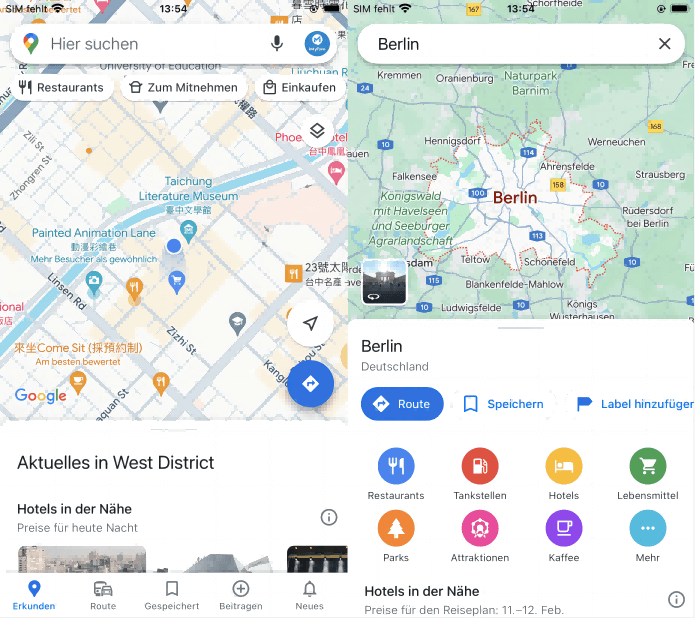
Schritt 4. Tippen Sie auf den Name des Standorts oder scrollen Sie nach unten, um weitere Details anzuzeigen und dann auf drei Punkte in oberen rechten Rand.
Schritt 5. Wählen Sie „Offline-Karte herunterladen“ und passen Sie den Bereich an (optional).
Schritt 6. Sobald Sie den gewünschten Kartenausschnitt festgelegt haben, tippen Sie auf „Download“. Die Offline-Karte wird nun auf Ihrem iPhone gespeichert.
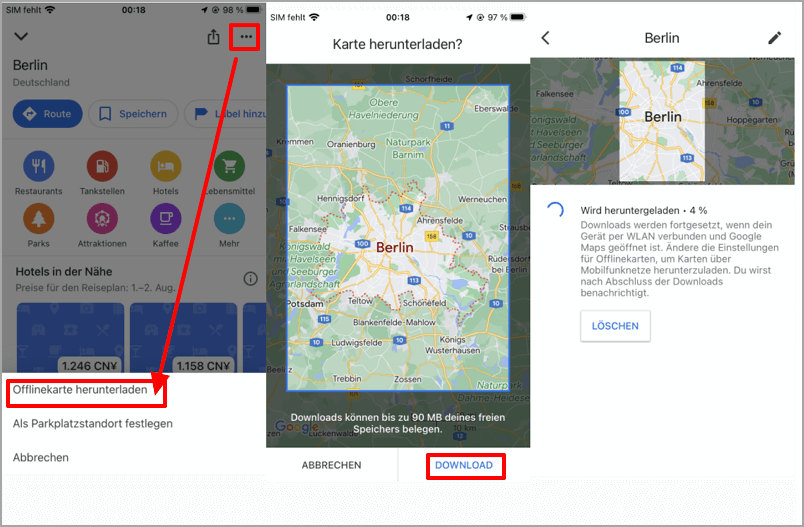
🚀 Wie kann ich heruntergeladene iPhone Karte offline laden?
Im vorherigen Abschnitt haben wir Karten oder Routen im Voraus auf Ihrem iPhone oder iPad gespeichert. Auch wenn Sie keinen Zugang zu Wi-Fi oder einem Mobilfunknetz haben, können Sie nun Informationen wie Öffnungszeiten und Bewertungen zu den gespeicherten Offline-Karten anzeigen, detaillierte Wegbeschreibungen für Auto, Fußgänger, Fahrrad oder öffentliche Verkehrsmittel abrufen und die voraussichtliche Ankunftszeit anzeigen.
1. Apple Maps Offline-Karten nutzen (nur iOS 17/18)
Benutzer von iOS 17/18 sollten unbedingt Apple Maps offline ausprobieren. Apple Maps kann Offline-Karten verwenden, auch wenn Sie mit dem Internet verbunden sind. Dies kann nützlich sein, wenn Sie nur über eine begrenzte Datenmenge verfügen.
So können Sie iOS Karten offline nutzen.
Schritt 1. Nach dem Laden von Karte aktivieren Sie bitte „Nur Offline-Karte verwenden“.
Schritt 2. Apple Maps wechselt dann in den Offline-Kartenmodus und eine blaue Textnachricht mit dem Inhalt „Offline-Karte verwenden“ wird oben auf dem iPhone-Bildschirm angezeigt.
Schritt 3. Durch Klicken auf das Suchfeld sehen Sie verschiedene Business-Kategorien. Wählen Sie eine Kategorie aus, um Unternehmen in der Nähe mit umfassenden Informationen wie Öffnungszeiten, Bewertungen, Entfernung und Routenplanung zu entdecken und zu navigieren. Einfache und praktische Funktion, um Orte in Ihrer Umgebung zu finden.
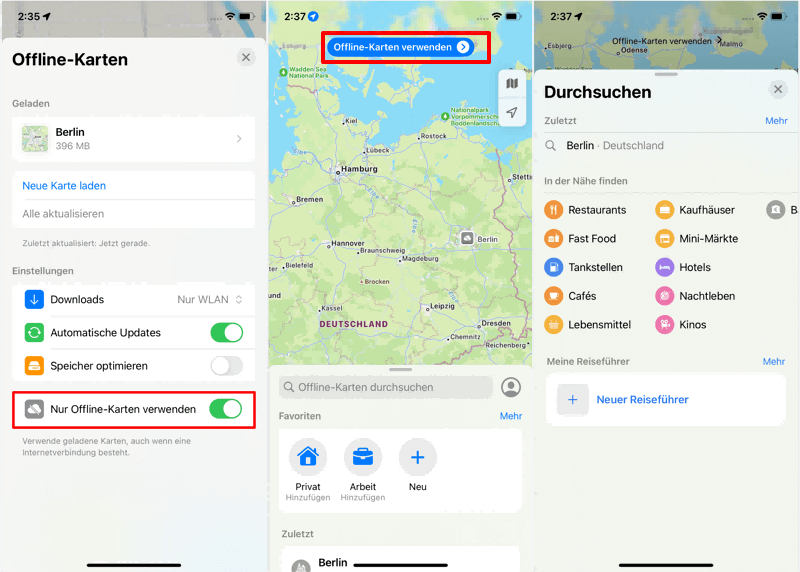
2. iPhone Google Maps offline nutzen
Das Besondere an der Verwendung von Google Offline Maps im Vergleich zu Apples iOS 17/18 neu hinzugefügte Offline-Karte ist, dass Sie heruntergeladene Offline-Karten nicht aktivieren oder auswählen müssen. Wenn Ihre Internetverbindung langsam oder nicht verfügbar ist, führt Sie Ihre Offline-Karte zu Ihrem Zielort, solange Sie sich noch auf der Offline-Karte befinden oder wenn die gesamte Route innerhalb der Offline-Karte liegt.
Beachten Sie, dass Offline-Karten nach einer bestimmten Zeit automatisch ablaufen können. Es ist ratsam, sie regelmäßig zu aktualisieren, indem Sie die Karten erneut herunterladen oder ihre Gültigkeit überprüfen, um sicherzustellen, dass Sie immer aktuelle Karteninformationen haben.
So können Sie Google Maps offline-Karten auf iPhone verwenden.
Schritt 1. Öffnen Sie auf Ihrem iPhone oder iPad die Anwendung Google Maps.
Schritt 2. Tippen Sie auf Ihr Profilbild oder auf Ihr Kontosymbol und dann auf Offlinekarten.
Schritt 3. Klicken Sie auf Eigene Karte auswählen.
Schritt 4. Wählen Sie aus der Liste der heruntergeladenen Karten eine Offline-Karte aus. Der Bereich der zuvor heruntergeladenen Karten wird nun angezeigt. Klicken Sie auf eine beliebige Stelle im weißen Bereich, um die Offline-Karte zu verwenden.
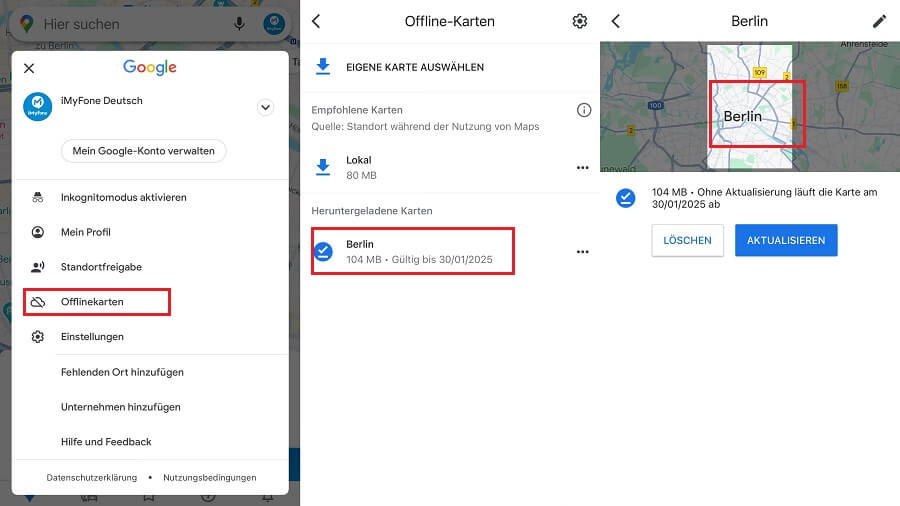
Schritt 5. Die Google Maps-Oberfläche zeigt nun die Offline-Karten an, die Sie zuvor heruntergeladen haben. Sie können auf der Karte nach einem Ort suchen oder eine Route planen und navigieren.
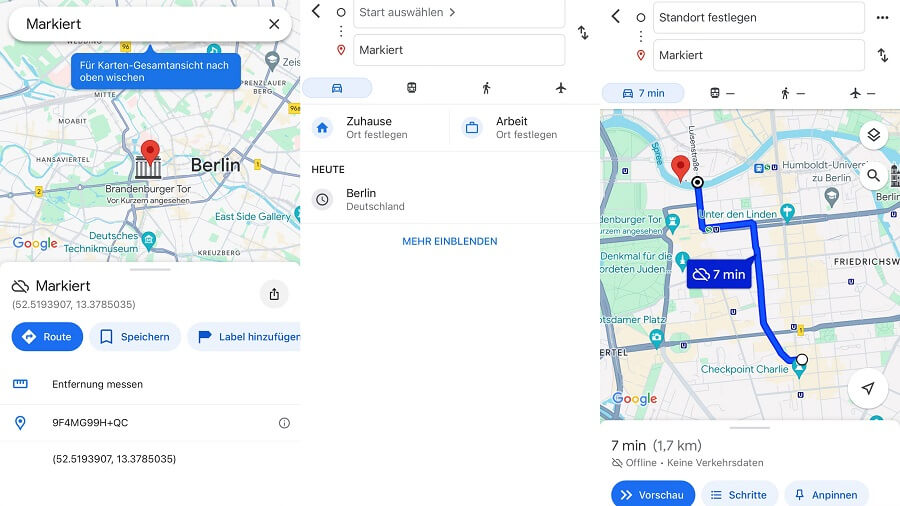
Bonus-Tipp: Wie kann man iPhone Standort einfach ändern
Nachdem Sie die Offline-Karten heruntergeladen haben, können Sie die Routing- und Navigationsfunktionen nur nutzen, wenn Sie sich in dem heruntergeladenen Gebiet befinden. Doch was ist, wenn die heruntergeladene Offline-Karte nicht der Stadt entspricht, in der Sie sich gerade befinden?
In solchen Fällen bietet iMyFone AnyTo eine praktische Lösung. Sie können einfach den Standort Ihres Mobiltelefons auf die gewünschte Stadt ändern, um die Routing- und Navigationsfunktionen der Offline-Karte zu verwenden.
Warum sollten Sie iMyFone AnyTo wählen?
- iPhone Standort ohne Jailbreak ändern: Faken Sie den Standort Ihres iPhones mit nur einem Klick auf einen beliebigen Ort auf der Welt.
- Die AnyTo App Version unterstützt derzeit auch die Navigationsfunktion.
- Leistungsstarke Funktion: Es funktioniert perfekt mit verschiedenen AR-Spiele oder ortsbezogenen Programmen wie LOVOO, Tinder, Snapchat, Whatsapp usw.
- Kostenlose Testversion ist verfügbar: Sie können 5 Mal kostenlose Testversionen nutzen und mit der Vollversion können Sie Ihren iPhone-Standort ohne Einschränkungen ändern.
- Umfassende Kompatibilität: Alle iOS-Geräte und -Versionen werden unterstützt, einschließlich des neuesten iPhone 15 oder iOS 17/18 usw.
Schritt-für-Schritt-Anleitung für das Ändern des iPhone-Standorts ohne Jailbreak mit AnyTo:
Schritt 1. Laden Sie die kostenlose Version herunter, indem Sie auf die Schaltfläche unten klicken. Starten Sie nun Ihr iOS-Gerät, verbinden Sie es mit Ihrem Computer und entsperren Sie es.
Tippen Sie auf „Erste Schritte“. Nun sollten Sie den Willkommensbildschirm sehen. Verbinden Sie nun Ihr iOS-Gerät mit dem Computer und entsperren Sie es.
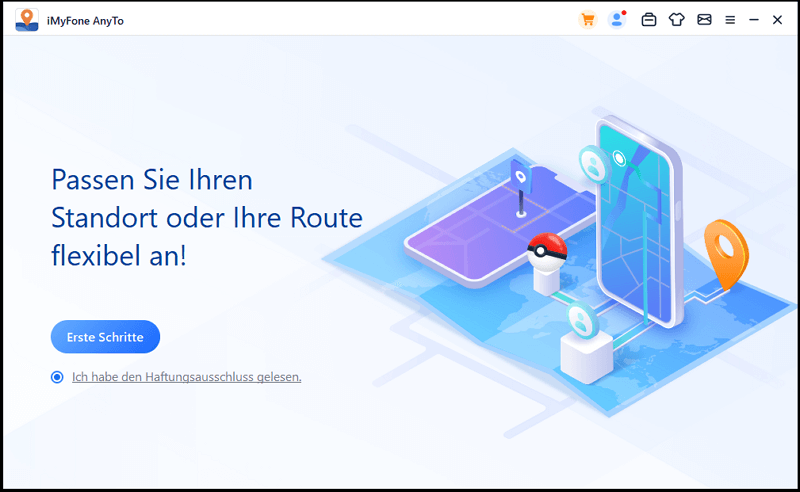
Schritt 2. Sobald die iMyFone-Karte geladen ist, klicken Sie in der oberen rechten Ecke auf das „Teleport-Symbol“ (das erste von links).
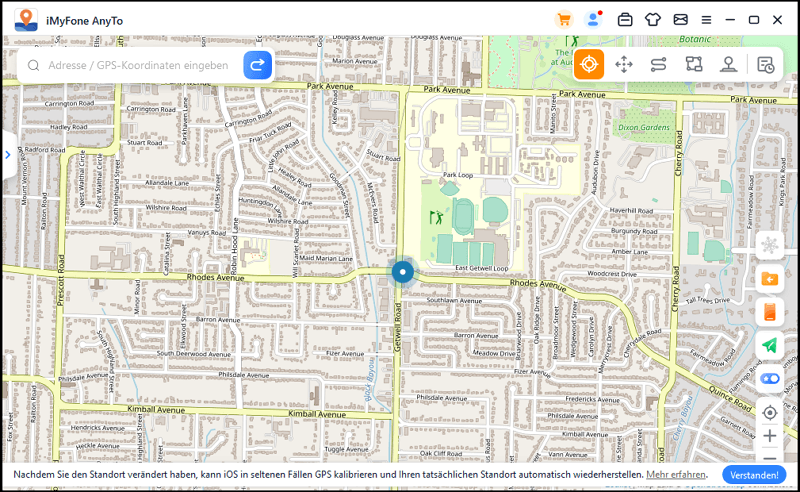
Schritt 3. Geben Sie jetzt in der oberen linken Ecke den gewünschten Standort Ihres iPhones ein. Sie können außerdem ein Ziel durch das Vergrößern/Verkleinern der Karte auswählen.
Wie zum Beispiel Vancouver
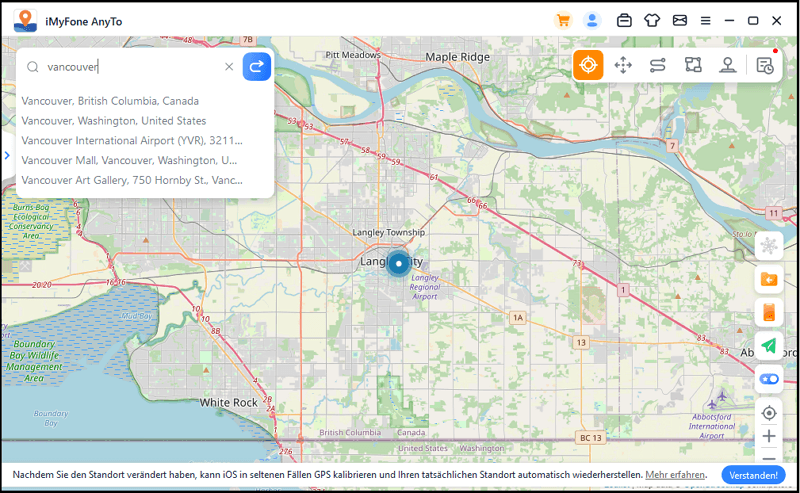
Schritt 4. Nun sollten Sie den „Bewegen“-Knopf sehen. Drücken Sie darauf. Praktisch sofort befindet sich der GPS-Standort Ihres iPhones nun an der festgelegten Position!
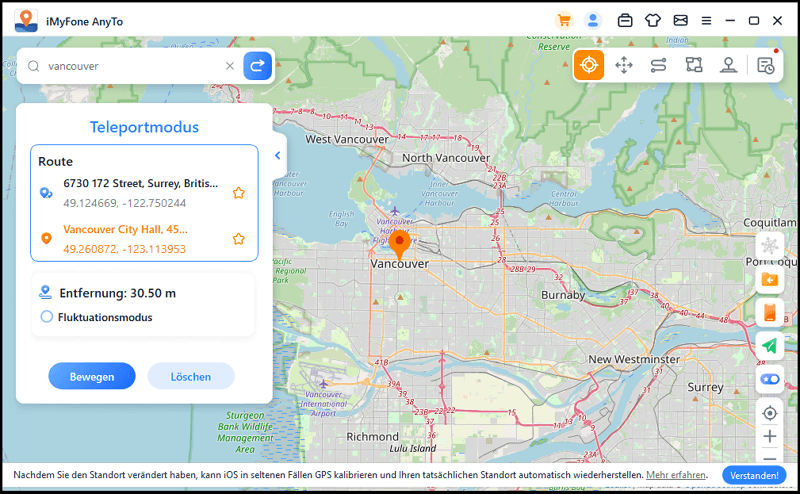
Um die erfolgreiche Änderung des GPS-Standorts auf dem iPhone zu überprüfen, öffnen Sie Apple Maps auf Ihrem iOS-Gerät. Nun sollten Sie den bekannten blauen Punkt in dem in iMyFone AnyTo ausgewählt Bereich sehen!
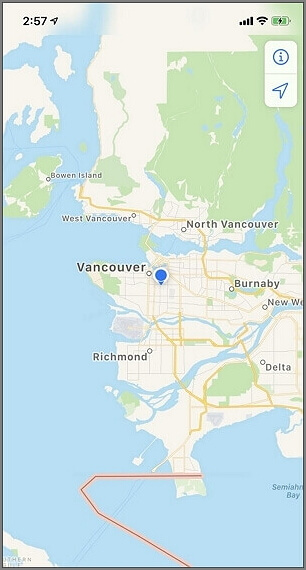
Sie können auch die Videoanleitung folgen, um den Standort auf dem iPhone mit iMyFone AnyTo zu faken.
Mit iMyFone AnyTo können Sie Ihrem iPhone so mühelos vorgaukeln, dass Sie sich an einem anderen Ort der Welt befinden.
Fazit
Apple Maps Offline-Karten bieten die perfekte Lösung für Reisen ins Ausland. In Ländern, in denen die Internetverbindung nicht überall gewährleistet ist oder in abgelegenen, bergigen Regionen ohne Internetsignal, können Sie dank der Offline-Karten von Apple Maps problemlos navigieren, ohne sich zu verirren.
Darüber hinaus bietet iMyFone AnyTo eine aufregende Möglichkeit, den Standort auf Ihrem iPhone zu ändern. Sie können den Ort Ihrer täglichen Unternehmungen anpassen und Ihren Freunden vorspielen, dass Sie sich in einer anderen Stadt befinden. Die GPS-Simulator-Funktion von iMyFone AnyTo eröffnet vielfältige Möglichkeiten, die Ihren Standort temporär verändern, ohne dabei physisch anwesend zu sein.

